Wix アプリでアクセス解析の概要を管理する
読了時間:3分
Wix アクセス解析の概要には、PC と Wix アプリからアクセスできます。アプリでは、表示するデータと順序を選択できるため、外出先でもサイトのパフォーマンスを追跡することができます。
この記事では、以下の項目について説明します:
アクセス解析の概要を確認する
- Wix アプリを開きます。
- 該当するサイトで「管理」をタップします。
- 下記のオプションを選択して、アクセス解析の概要を確認します:
アクセス解析の概要でレポート期間を変更する
特定のデータについてのより詳しい情報を表示する
アクセス解析のデータを追加・削除する
関心がある内容に基づいて、アクセス解析の概要にデータを追加・削除します。

アクセス解析の概要データを追加・削除する方法:
- Wix アプリを開きます。
- 該当するサイトで「管理」をタップします。
- 右上の「もっと見る」アイコン
 をタップします。
をタップします。 - 「アクセス解析の管理」をタップします。
- 「+データを追加」をタップします。
- 追加または削除したいデータの横にあるチェックボックスをタップします。
- 「完了」をタップします。
- 「保存」をタップします。
ページがリロードされ、数秒以内に選択したデータが表示されます。
アクセス解析を並べ替える
データを並び替えて、最も重要なデータを最初に表示できます。
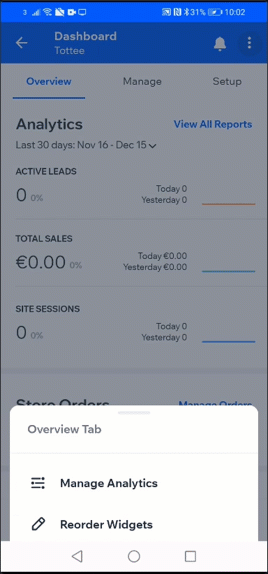
アクセス解析のデータを並べ替える方法:
- 右上の「もっと見る」アイコン
 をタップします。
をタップします。 - 「アクセス解析の管理」をタップします。
- データをタップして長押しし、リスト内の新しい位置にドラッグします。
- 「保存」をタップします。

